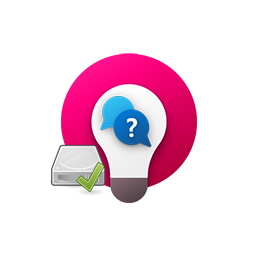
بازیابی هارددیسک آسیبدیده
به این فکر کنید که وقتی کامپیوتر خود را روشن میکنید، بوت نشود، هارددیسک هنگ (Crash) کرده و شما هم از فایلهای باارزش خود پشتیبان نگرفتهاید. چه حسی دارید، وقتی این اتفاق میافتد؟!
ZAR یک ابزار مفید و کاربردی است که هارددیسک را برای بازیابی فایلهای موردنظر شما اسکن میکند، حتی اگر آن هارددیسک دوباره فرمت شده یا آسیب دیده باشد.
این برنامه، رابط کاربری فوقالعاده ساده و قابلفهمی دارد که برای برگرداندن دادههای باارزشتان در تمامی مراحل با شما همراه است.
سناریوهای قابل پیادهسازی
با ZAR میتوان سناریوهای مختلفی پیاده کرد:
یک سناریو این است که هارددیسک آسیبدیده را در سیستم دیگری قرار داده و برنامه را روی آن سیستم نصب کنید و از طریق آن، اطلاعات هارددیسک آسیبدیده را برگردانید.
سناریوی دوم (اگر به سیستم دیگری دسترسی ندارید یا آن سیستم پورت IDE یا SATA آزاد ندارد) این است که یک فلش درایو قابل بوت ویندوزی بسازید و ZAR را روی آن نصب کنید. سپس آن را به سیستم خود متصل کرده و با فلش بوت کنید.
البته اگر فقط قسمتی از هارددیسک آسیب دیده و هنوز بوت میشود، سعی نکنید ZAR را روی هارددیسک نصب کنید. چون ممکن است باعث آسیب بیشتر و حتی غیرقابل برگشت شدن اطلاعات شود.
بازیابی فایلها
وقتی نصب به پایان رسید، ZAR به صورت خودکار روی دسکتاپ ظاهر میشود. اولین صفحهای که میبینید، یک صفحه خوشامدگویی ساده است که میتوانید کد بازگشایی قفل دستگاه را با کلیک روی Enter Unlock Code وارد کنید.
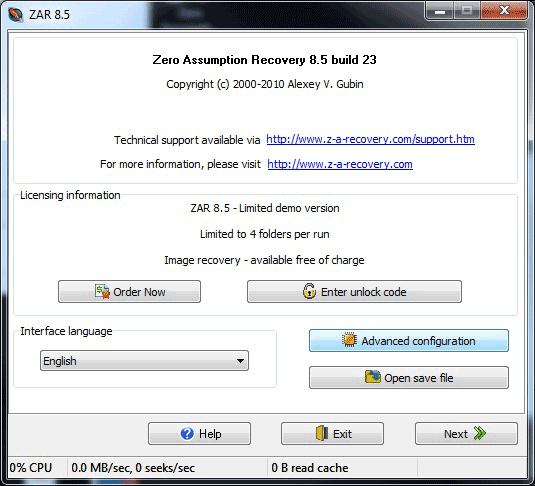
برای شروع، روی دکمه Next کلیک کنید.
در صفحه بعد با اعلان انتخاب نوع Recovery روبهرو میشوید.

برای استقلال بیشتر، اولین گزینه را انتخاب کنید که همان بازیابی اطلاعات از یک هارددیسک یا از یک برچسب RAID است. در ادامه روی دکمه Next کلیک کنید.
ZAR یکی دو ثانیه را برای اسکن سیستم برای تجهیزات متصل به آن مانند دوربین دیجیتال، هارددیسک و… صرف میکند. پس از اتمام پروسه اسکن، صفحهای مانند تصویر زیر ظاهر میشود.
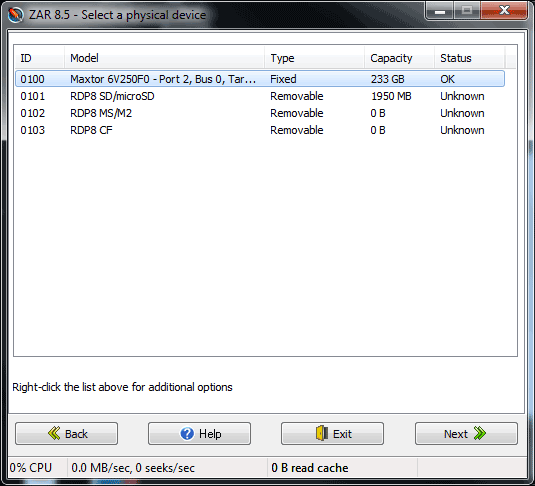
هارددیسک آسیبدیده را از فهرست انتخاب و روی دکمه Next کلیک کنید.
پس از انتخاب وسیله آسیبدیده (در اینجا هارددیسک) به شما اعلان انتخاب پارتیشن موردنظر را میدهد.
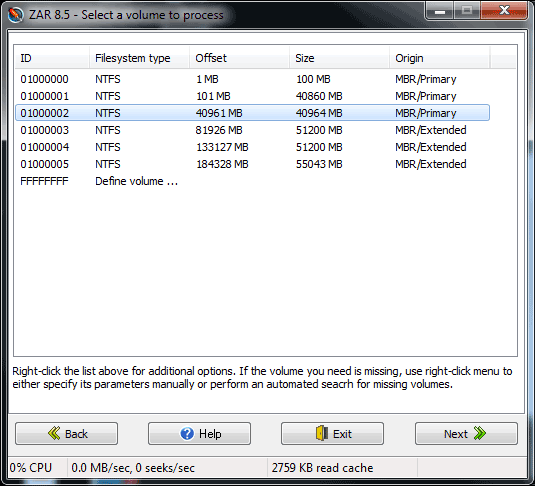
بسیاری از هارددیسکها مانند هارددیسک لپتاپ، فقط یک پارتیشن دارند که انتخاب راحتتر میشود. البته این نرمافزار، پارتیشنها یا برچسبها را مانند ویندوز نامگذاری نمیکند، در این صورت، مجبور هستید خودتان براساس حجم و ترتیب آنها، انتخاب درست را انجام دهید.
ZAR در صفحه بعد، چندین مرحله شامل اسکن هارد درایو برای تمام اطلاعات فایل و انواع بلاکها انجام میدهد که به صورت گرافیکی نمایش مییابد.
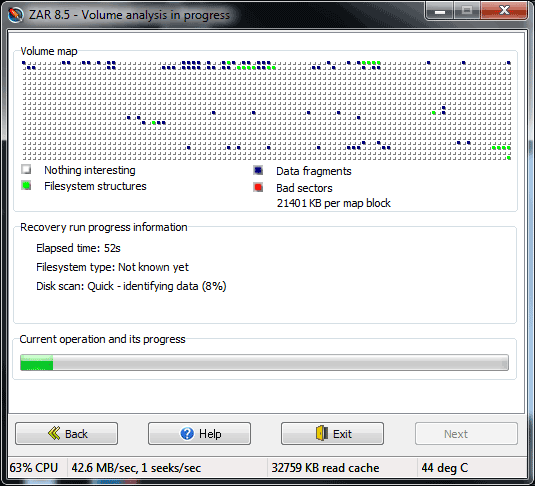
این مرحله، بسته به اندازه درایو و سرعت کامپیوترتان زمانی بین چند دقیقه تا چند ساعت طول میکشد.
این پروسه شامل 4 مرحله اصلی است:
• Quick Peer-Scan ؛ تشخیص طرح اولیه دستگاه
• تشخیص بلوکهای شامل اطلاعات حقیقی
• تشخیص پارامترهای برچسب شامل نوع فایلسیستم و نقشه جدول فایل (MFT)
• Parse File System ؛ برای تشخیص بلوکهای شامل فایلها و دایرکتوریهای موردنظر و بازسازی درخت دایرکتوری از دیگر پروسههای این مرحله از بازیابی.
پس از اتمام اسکن، به صورت خودکار به مرحله بعد هدایت خواهید شد.
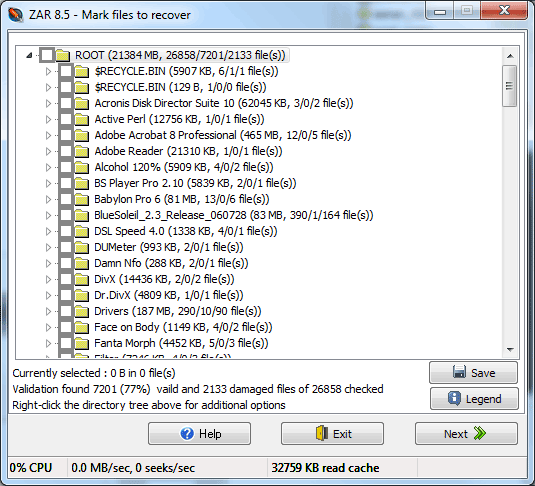
این صفحه به شما اجازه میدهد، فایلها و پوشههای موردنظر را برای بازیابی، با تیک زدن باکسها انتخاب کنید. در صورتی که از نسخه Trial استفاده میکنید، محدود به بازیابی فایلها از چهار پوشه هستید.
نمایش درختی باید برای همه شما آشنا و ساده باشد. فایلهای دلخواه خود را از طریق دایرکتوریها انتخاب کنید. نکته مهمی که در این مرحله وجود دارد، این است که پوشههایی که با Fragments یا Lostfiles نامگذاری شدهاند، با یک عدد نمایش داده میشوند که ممکن است شامل فایلهایی باشد که به تازگی حذف شدهاند.
در پایان، روی دکمه Next کلیک کنید تا صفحه نهایی را ببینید.
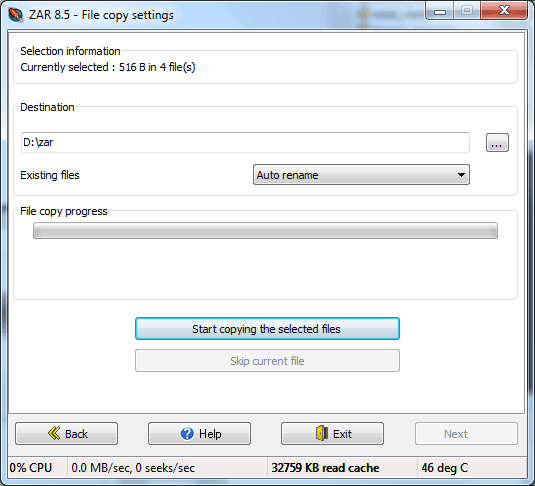
این صفحه اجازه میدهد، محلی را برای ذخیره فایلهای بازیابیشده، انتخاب کنید. بهعنوان مثال، در این سناریو، یک پوشه را به نام zar در درایو D (درایوی غیر از درایوی که فایلهای موردنظر بازیابی شدهاند) انتخاب کرده و برای اتمام پروسه بازیابی، روی دکمه Start copying selected files کلیک کنید.
